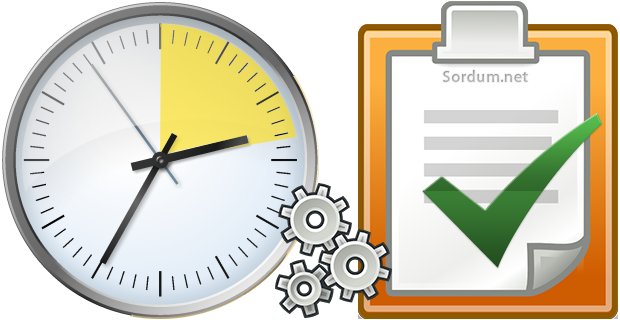
Geçenlerde paylaştığımız bir makalede , Windows güncellemelerinin özellikle bazı eski bilgisayarlarda sistem korumasını otomatik olarak açtığını ve SSD kullanan kişilerde bu durumun disk sağlığını olumsuz
Bir zamanlanmış görev saat başı çalışcak şekilde nasıl ayarlanır
Sistem açılırken çalışacak Yeni bir zamanlanmış görev oluşturmanın en kolay yolu Auto Start tool isimli uygulamayı kullanmaktır , bizde bu yazılımı kullanarak her sistem açılışında çalışacak yeni, bir görev oluşturacağız.
1. Görevi zamanla butonunu kullanıp açılan pencereden saat başı çalıştırılacak olan scripti veya exe yi seçelim. (Örneğimizde Sistem korumayı kontrol eden exe yi seçtik)

2. Göreve bir isim verelim ve son olarak oluşan görevin yeraldığı pencerede Tamam butonuna tıklayalım.

3. Görev zamanlayıcı penceresi açılacaktır burada yeni oluşturduğumuz görevi bulup sağ tıklayalım ve özellikler diyelim.

4. Yeni açılacak olan pencerede tetikleyiciler sekmesine geçip dip kısımdaki düzenle butonuna basalım.

5. Bir sonraki Pencerede üst kısımda yeralan aşağı açılır menüden ;
5.1) Zamanlamayla kısmını seçin
5.2) Günlük kısmını işaretleyin
5.3) Görevi şu sıklıkta yenile kısmını 1 saat olarak seçin
5.4) Şu süreyle kısmını da Süresiz olarak ayarlayın

Tamam butonu ile işlemleri onaylayın. Artık yaptığınız editle zamanlanmış görevin her saat çalışmasını sağlamış oldunuz. Görevi şu sıklıkta yenile kısmında 5 dk , 10 dk , 15 dk , 30 dk ve 1 saat seçenekleri bulunmaktadır dilerseniz bunlardan birini de kullanabilirsiniz.
- Görev zamanlayıcı geçmişi nasıl etkinleştirilir Burada
- Görev zamanlayıcısı ile onaysız registry kaydı çalıştırın Burada
- Görev zamanlayıcı ile açılışta onaysız program çalıştırın Burada
- Zamanlanmış bir göreve kısayol oluşturun Burada





Denemedim , lakin kilitliyken çalışacağını tahmin ediyorum ama oturum açmamışken devreye girmeyecektir diye düşünüyorum.
Hiç oturum açılmamışken (oturum kapalıyken) yada kilitliyken çalışıyor mu ?
Denemeleriniz oldumu ?
Elinize sağlık
teşekkürler görev zamanlayıcıyı hiç kullanmadım sayenizde burda da işlem yaptım👍